5 Formas de Convertir un Formulario de Word a PDF
• Filed to: Convertir archivos PDF • Proven solutions
La conversión de documentos de Word a formato PDF puede ser de gran ayuda si compartes los documentos con otras personas, ya sea en línea o sin conexión. Cuando los documentos están en formato PDF, las personas podrán verlos independientemente del procesador de texto que estén usando. El formato PDF también evita errores de formato que son muy comunes con otros formatos de documentos. Es imprescindible para documentos oficiales como currículums y cartas importantes. A continuación, se muestran 5 formas de cómo convertir de Word a formato PDF sin cambiar el formato.
Parte 1: Convierte de Word a PDF con PDFelement Pro
Paso 1. Instala y ejecuta PDFelement Pro
Lo primero que debes hacer es descargar e instalar PDFelement Pro para Windows. Después de eso, deberás buscar el archivo que se guardado en tu computadora y luego instalarlo.
Después de instalar PDFelement Pro para Windows con éxito, deberás iniciarlo e ir al menú del programa.

Paso 2. Convertir formulario de Word a PDF
En el menú del programa, haz clic en "Crear PDF" y luego carga el formato de archivo que te gustaría convertir a formato PDF. Después de eso, haga clic en "Archivo" y luego en "Guardar como" para convertir el documento de Word a formato PDF.
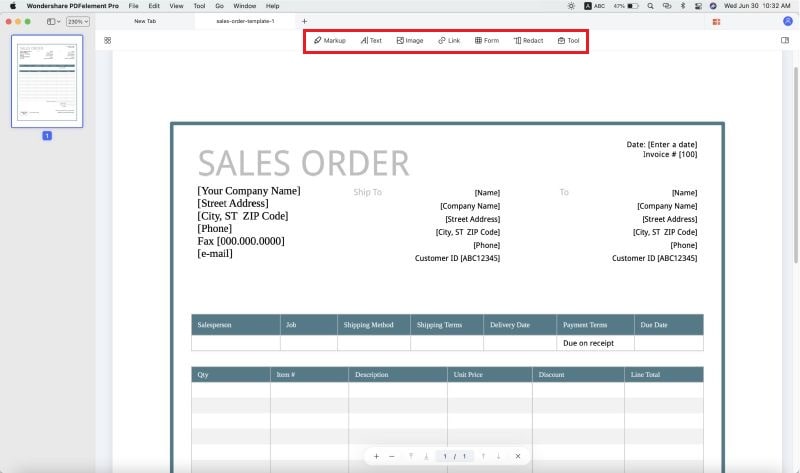
PDFelement Pro: el mejor convertidor de formularios de Word a PDF
Para poder convertir de Word a formato PDF fácilmente en Windows, la mejor aplicación de software que puedes usar es PDFelement Pro . te permite tener un control total sobre tus archivos PDF. Cuando lo instales en tu computador, podrás hacer de todo desde tareas simples como insertar, eliminar, recortar y rotar hasta tareas complejas como cambiar el fondo y agregar marcas de agua. Es una ventana única para realizar toda la edición de archivos PDF.
Características clave de PDFelement Pro
- Puede ayudarte a crear un formulario PDF el cual, se puede convertir en un formulario PDF interactivo o no interactivo con facilidad.
- Tiene opciones de edición de texto optimizadas para convertir el entorno de trabajo en un editor profesional real.
- Te permite convertir tus archivos PDF a varios formatos de salida que incluyen Word, Excel, PowerPoint, HTML, texto enriquecido, texto sin formato, etc.
- Viene con tecnología OCR que te permite escanear archivos PDF y convertirlos en archivos editables y de búsqueda con mucha facilidad.
- Ofrece cifrado consolidado que garantiza la máxima protección de tus documentos.
- Te permite compartir archivos con tus amigos de tres formas sencillas y rápidas.
Parte 2: Convertir formularios de Word a PDF en Microsoft Office
Si está utilizando Microsoft Office 2010 o superior, puedes convertir fácilmente Word a PDF haciendo lo siguiente:
Paso 1: Abre tu documento de MS Office y luego haz clic en Archivo y después en Guardar como.
Paso 2: En la ventana emergente que aparecerá, elije el formato de archivo como PDF y luego haz clic en Guardar.
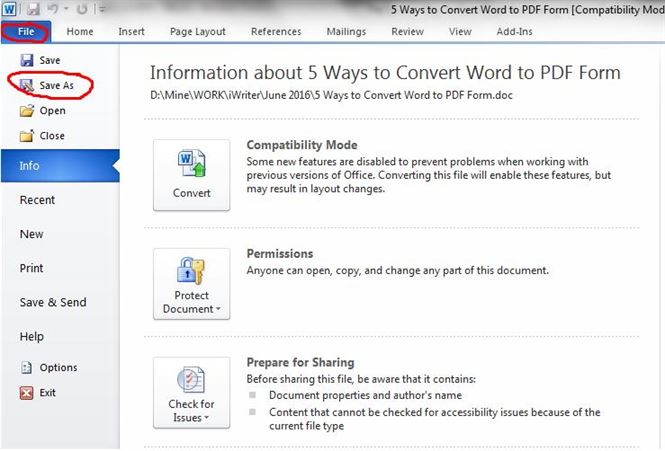
Pero si estás utilizando las primeras versiones de Microsoft Office, deberás hacer lo siguiente:
Paso 1: Abre tu documento de MS Office y haz clic en Archivo, luego en Exportar, y seguidamente elije Crear PDF / XPS.
Paso 2: En la ventana Publicar como PDF o XPS, selecciona las opciones si las propiedades del documento de MS Office tienen información que no te gustaría que se incluyera en PDF. Después de esto, selecciona el documento y luego desmarque "Propiedades del documento". Realiza cualquier otro cambio y luego haz clic en "Aceptar".
Paso 3: Navega hasta donde te gustaría guardar el archivo y luego haz clic en Publicar.
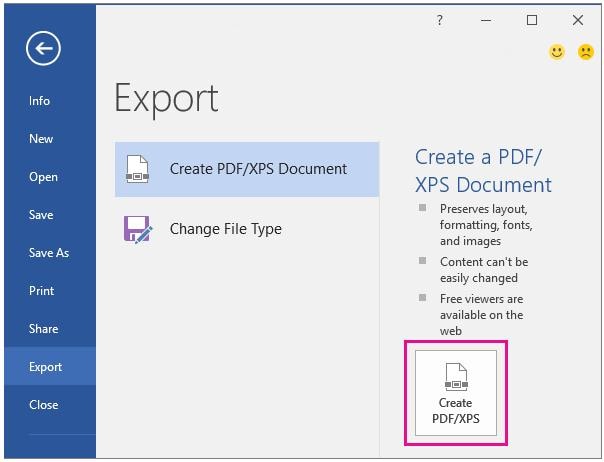
Parte 3: Convierte un formulario Word a PDF con Adobe Acrobat
Lo siguiente es lo que deberás hacer para poder convertir un documento de Word a formato PDF con Adobe Acrobat:
Paso 1:
En primer lugar, debes iniciar Adobe Acrobat y luego importar el archivo PDF que deseas convertir. Para importar el archivo, simplemente debes hacer clic en el botón Abrir y elegir el archivo de destino.
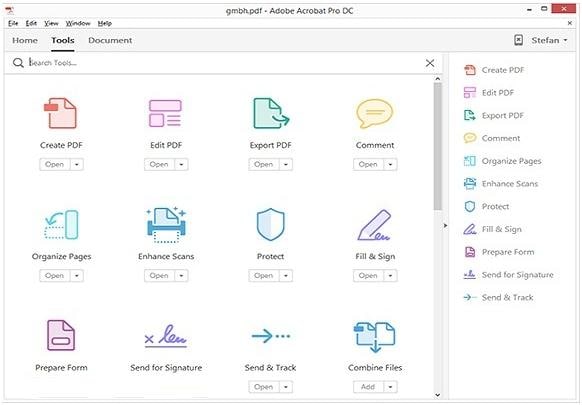
Paso 2:
Una vez que hayas hecho eso, deberás hacer clic en Exportar PDF en el lado derecho de la pantalla. En la ventana emergente, deberías ver el archivo que has elegido exportar. Haz clic en la flecha para ver más opciones sobre el formato al que te gustaría convertir y luego elije Microsoft Word. Haz clic en Aceptar para convertir un documento de Word a un formulario PDF.
Parte 4: Convertir formulario Word a PDF en línea
Usando el convertidor de PDF en línea gratuito al que se puedes acceder en la siguiente dirección freepdfconvert.com, deberás hacer lo siguiente:
Paso 1: Abre freepdfconvert.com y luego busca el botón "Seleccionar archivo". Haz clic en ese botón para ir a tu computadora y elegir el archivo de Word que te gustaría convertir.
Paso 2: Una vez que el archivo se haya cargado correctamente, ve a la opción "Convertir a" y asegúrate de que PDF esté seleccionado. Una vez que hayas verificado eso, puedes hacer clic en "Convertir" para iniciar la conversión.
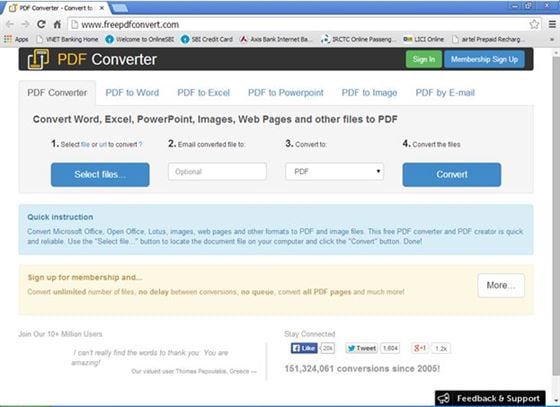
Parte 5: Convertir formulario de InfoPath a PDF
Para hacer esto, debes asegurarte de que novaPDF esté instalado como una impresora virtual en la máquina que estás utilizando. Después de verificar eso, puedes proceder a hacer lo siguiente:
Paso 1: Abre Microsoft InfoPath y luego ve a Archivo y después elije "Completar un formulario". Una vez que hayas realizado eso, deberás elegir la plantilla del formulario que te gustaría completar.
Paso 2: Después de completar el formulario con la información requerida, deberás ir a "Archivo" y luego elegir "Imprimir". En la sección Impresora, elije novaPDF. Opcionalmente, puedes ir a la sección Propiedades y luego realizar cambios en novaPDF, por ejemplo, opciones de guardado automático, información de documentos PDF, formato de página, resolución, etc.
Paso 3: Una vez que hayas hecho eso, haz clic en Aceptar y luego elije el lugar donde te gustaría guardar el archivo en tu computadora. El formulario PDF se abrirá una vez que se haya creado.
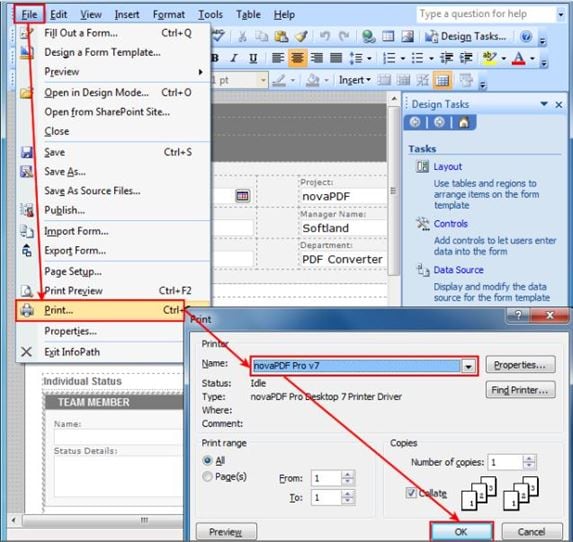
GUIDES
- 4 Formas Sencillas de Convertir una Imagen de PDF en un PDF Editable
- Las 10 Mejores Aplicaciones de PDF a Word para iPhone y Android
- 3 Formas sencillas de convertir una imagen PDF a texto
- La Forma Más Fácil de Transforma PDF a Excel
- Las 15 Herramientas Principales para Convertir PDF a XML con Rapidez




Florencia Arias
staff Editor